Jak vytvořit vlastní zkratky pro libovolný příkaz s domovským serverem Google

Domovská stránka Google může dělat spoustu opravdu úžasných věcí s hlasovými příkazy, ale některé z nich mohou být dlouhé a komplikované. Nyní můžete vytvářet klávesové zkratky pro libovolný příkaz, který často používáte, takže si můžete ušetřit čas a dech při používání domova Google.
Nové zkratky Google Home vám umožňují nahradit jednoduchý krátký příkaz pro delší a složitější jeden. Například pokud byste obvykle říkali "Ok, Google, nastavte kancelářské světlo na 30%", můžete vytvořit zkratku pro tento příkaz jednoduše říct "Ok, Google, čas do práce." Ten je mnohem konverzační a trvá méně
Toto je zvláště užitečné pro služby třetích stran společnosti Google, kde musíte přidat další vrstvu. Chcete-li například mluvit se Stringify, musíte říci "Ok Google, požádejte Stringify dobrou noc" a společnost Google vám příkaz předá Stringify. Nicméně, to je trochu nepříjemné nahlas říct, a přidává další kroky. Můžete si však nastavit zkratku tak, že "Ok Google, dobrou noc" je interpretována jako "požádejte Stringify good night".
Chcete-li vytvořit zástupce, otevřete aplikaci Google Home a klepněte na ikonu nabídky v levém horním rohu. klepněte na tlačítko Další nastavení.
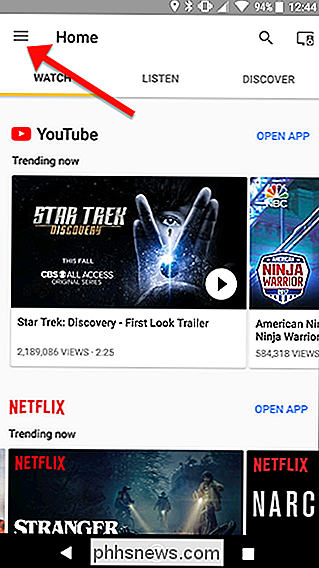
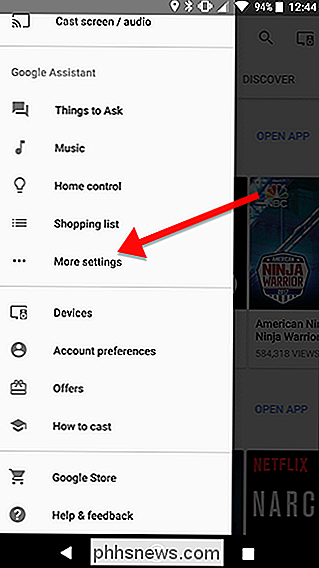
Posuňte dolů a klepněte na položku Zkratky.
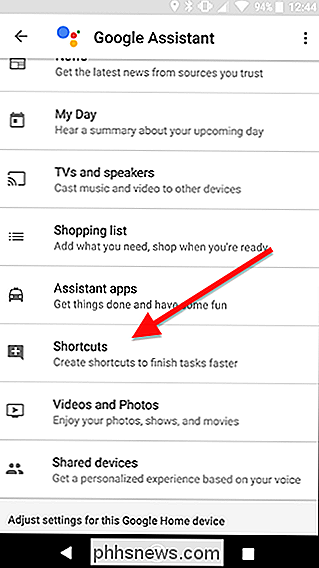
Zobrazí se seznam doporučených zkratek, které můžete automaticky povolit nebo přizpůsobit. Případně můžete klepnout na ikonu modrého plusu ve spodní části obrazovky a vytvořit tak, že jste zapnutý. Udělíme to za náš příklad.
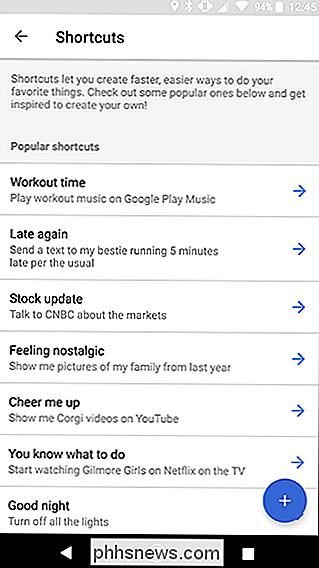
V prvním poli zadejte příkaz, který chcete použít. Poté v části "Asistent Google by měl udělat" zadejte normální příkaz, který obvykle musíte říci. Může to být jakýkoli platný příkaz Google Home. Například chci vytvořit zástupce pro můj čas v posteli Stringify Flow. Takže v první krabici jsem vstoupil do "dobré noci" a pak dole jsem vstoupil do plného příkazu, "zeptat se Stringify dobrou noc." Je to dobrý nápad vyzkoušet svůj příkaz na domovské stránce Google bez zkratky aby se ujistil, že funguje tak, jak to očekáváte předtím, než přidáte zástupce.
Až skončíte, klepněte na tlačítko Uložit v horní části obrazovky.
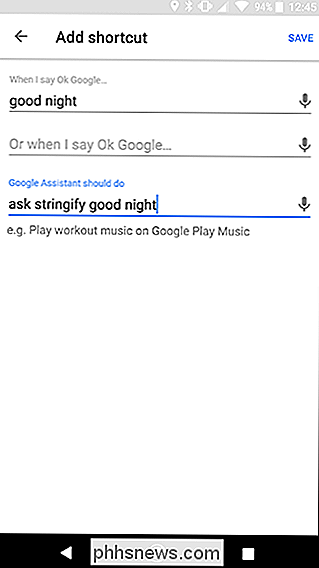
Jakmile dokončíte, uvidíte svou zkratku na v horní části stránky s přepínačem. Klepnutím na tento přepínač můžete zapnout nebo vypnout jednotlivé zkratky bez jejich odstranění. To je zvláště užitečné, pokud potřebujete odstranit zástupce.
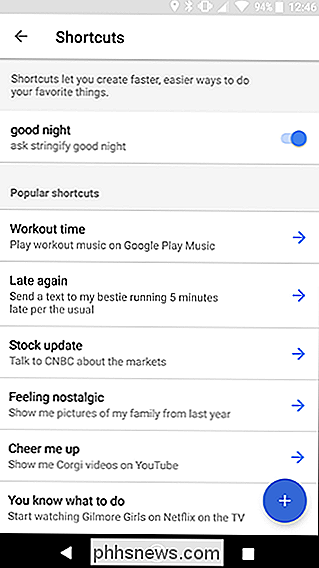
Každá zkratka je omezena pouze na jeden příkaz, ale vždy můžete použít služby jako IFTTT nebo Stringify pro propojení více příkazů dohromady a jejich spouštění z jediné klávesové zkratky. >

Jak vypnout iOS 10 Historie vyhledávání reflektorů
Vyhledávání reflektorů na iOS 10 nyní ukládá vaše předchozí vyhledávání. Pokud klepnete na panel Vyhledávací prvek Spotlight na vašem iPhone nebo iPadu, zobrazí se vám seznam provedených vyhledávání. Zde je návod, jak vymazat tento seznam - nebo jej úplně skrýt. SOUVISEJÍCÍ: Použití Spotlight Search na vašem iPhone nebo iPad Nejprve otevřete aplikaci Nastavení v iPhonu nebo iPadu a klepněte na Všeobecné> Spotlight Hledat.
Pixel 2 není pro Verizon skutečně exkluzivní: můžete jej použít na AT & T, T-Mobile a Sprint
Jiný rok, další událost Pixel ... a další kolo zmateného " v reklamní kampaně Verizon. Ale tady je věc: Pixel 2 lze použít na jakémkoli hlavním nosiči v USA. Takže co je s tímto "exkluzivním" junkem? SOUVISEJÍCÍ: Stojí to za to upgrade na Pixel 2? Pixel 2 je ne exkluzivně pro Verizon. Ve skutečnosti je to jeden z mála telefonů, které mohou být skutečně použity na jakémkoli nosiči (včetně mnoha MVNO) - Verizon, AT & T, T-Mobile, Sprint, Project Fi, Cricket Wireless, MetroPCS, US Cellular .



